ガント君をVer0.90へバージョンアップを行いました。
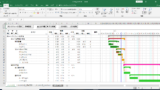
ガント君_Ver0.90の使用方法について説明します。
使用方法
ガントチャートを作成するに当たっては、
1.計画立案
2.実績確認(進捗管理)
3.計画の変更
という大きく3つのフェーズがあります。そのフェーズに沿って使い方を説明します。
※旧バージョンの画像もありますが、使い方は変わりません。
1.計画立案
WBSの作成
プロジェクトのフェーズを大項目として置いて、その中で必要な項目を中項目、小項目と細分化し、最終的に作業レベルのタスクまで分解してください。
また、シート名をプロジェクト名等に変更してください。(この例では「プロジェクト名」)
※1行に対して、タスクと小項目と中項目と大項目のどれか1つを入力するようにしてください。
※この時点では、罫線や休日の着色も変更しなくて大丈夫です。
※下のイメージではわかりやすいように黄色着色していますが、実際には不要です。
タスクの担当者と開始/終了予定日の記入
まず、一度ガントチャート更新ボタンを押し、罫線などの枠組みを更新してください。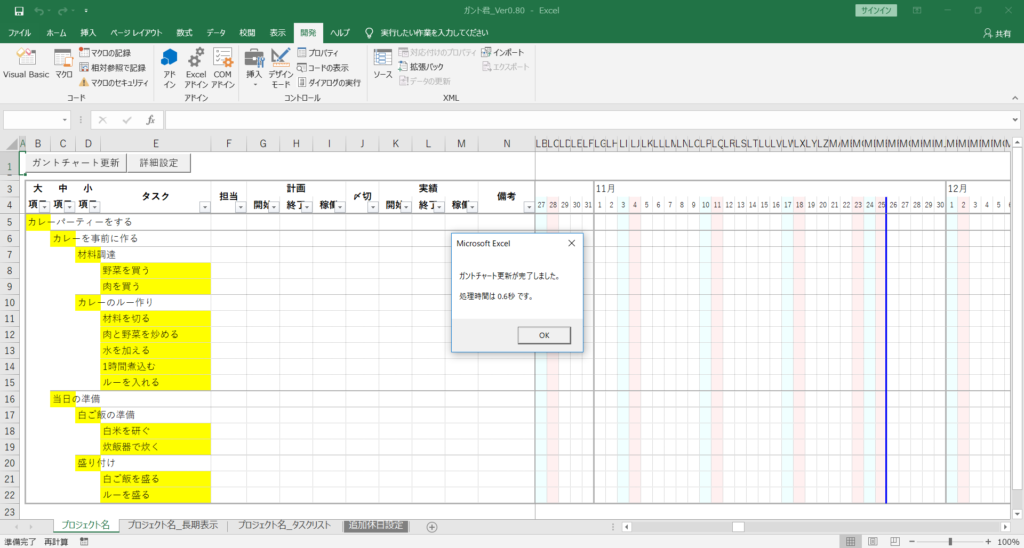
その後に、担当者と開始/終了予定日を記入してください。
〆切日が仮にでも分かっているほうが計画を立てやすい場合もあるので、必要に応じて〆切日を設定してください。
※「大中小項目の日付セルの自動入力機能」をONにしている場合には、大中小項目の日付は入っていなくて大丈夫です。
※下のイメージではわかりやすいように黄色着色していますが、実際には不要です。
ガントチャート更新ボタンを押し、計画時点のガントチャートは完成です。
※大中小項目の開始/終了予定日がタスクに記入された日付を元に自動記入されます。
※計画における稼働日数が自動記入されます。
※3日以内に完了予定のタスクは別の色で計画バーが描画されます。
※下のイメージではわかりやすいように黄色着色していますが、実際には不要です。
好みや実用性に応じて使用する機能や描画色を変更
「詳細設定ボタン」をクリックすると詳細設定フォームが立ち上がります。
・描画期間や動作のON/OFFの切り替えが出来ます。
・色設定タブで、好みの色に変更できます。
・基本的には全部の機能を有効にしておいてOKです。
※休日の追加設定機能は必要なければ、機能をOFFするか、「追加休日設定シート」の追加設定日/削除設定日を空欄にしてください。
・変更を反映するためには、「保存してチャート更新」もしくは、「保存して閉じる」をクリックしてください。
2.実績確認(進捗管理)
開始/終了実績日の記入
開始/終了実績日を記入してください。
※「大中小項目の日付セルの自動入力機能」をONにしている場合には、大中小項目の日付は入っていなくて大丈夫です。
※下のイメージではわかりやすいように黄色着色していますが、実際には不要です。
※未来の日付ではありますが、説明のため実績日を記入しています。
ガントチャート更新ボタンを押し、その日時点のガントチャートは完成です。
※大中小項目の開始/終了予定日がタスクに記入された日付を元に自動記入されます。
※実績における稼働日数が自動記入されます。
※完了タスク群は自動グループ化されます。
※下のイメージではわかりやすいように黄色着色していますが、実際には不要です。
※未来の日付ではありますが、説明のため実績日を記入しています。
3.計画変更
WBSを必要に応じて変更する
行を追加したり、削除したり、タスクを上下に移動させたりして、状況に合わせてWBSを作り変えます。
Ver0.90より、1クリックで行の削除/追加/上移動/下移動が出来るようになりました。
例えば、タスク群を下に移動させたい場合、移動させたい行を選択して、「下へ移動」ボタンをクリックします。
必要な回数クリックすれば、簡単にWBSを変更できます。 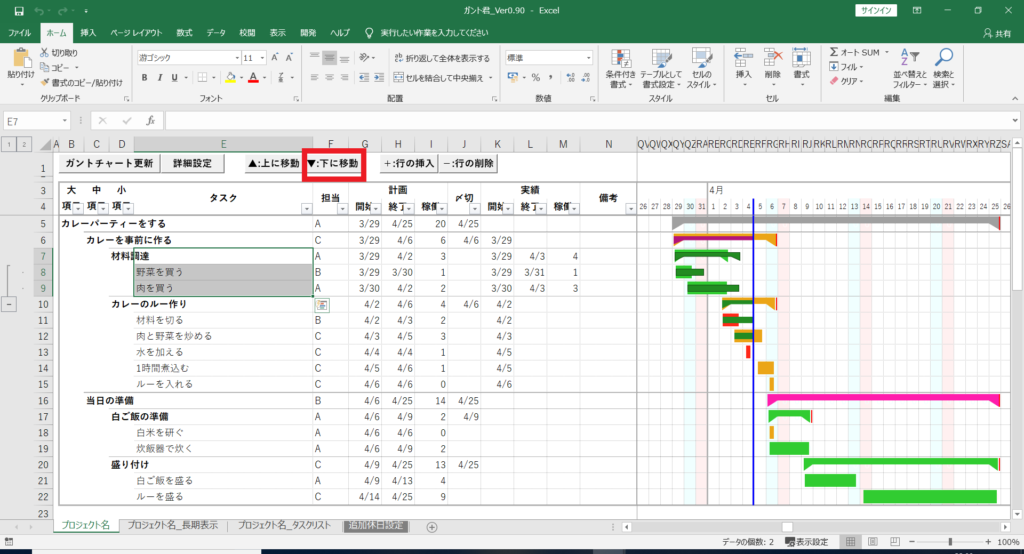
ガントチャート更新ボタンを押し、計画変更が反映されたガントチャートは完成です。
※大中小項目の開始/終了予定日がタスクに記入された日付を元に自動記入されます。タスクが追加されて、大中小項目の日付を入力できない場合には空白に変更されます。
ガント君の販売ページについて
以上、ガント君_Ver0.90の特徴と使用方法を説明してきました。
ガント君はBaseとStores.jpにて販売しています。
興味を持っていただいた方は、こちらのリンクからお買い求めください。
また、ガント君_Ver0.90の特徴を詳しく確認したい方は、こちらのリンクをご確認ください。
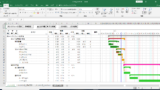
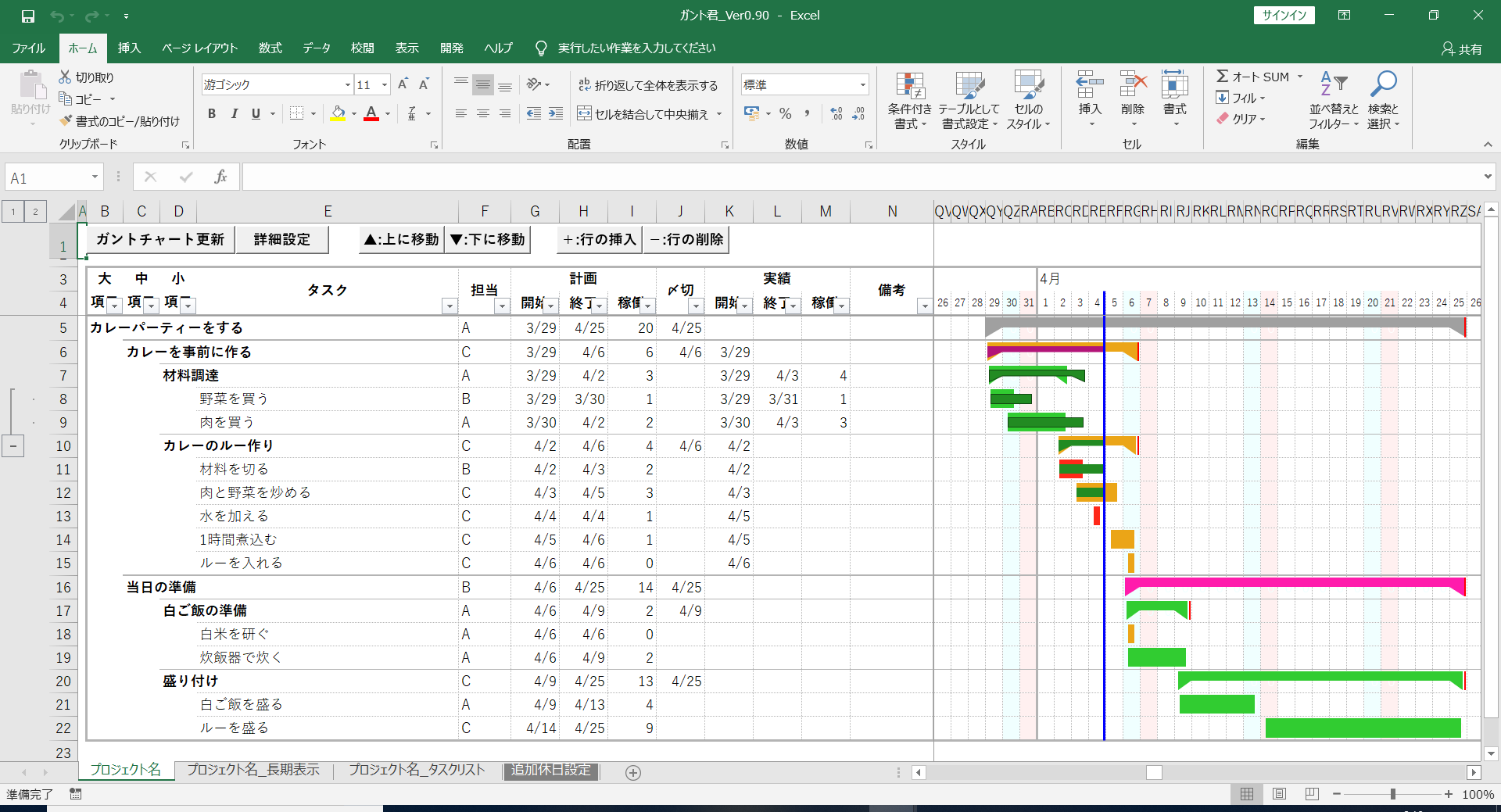
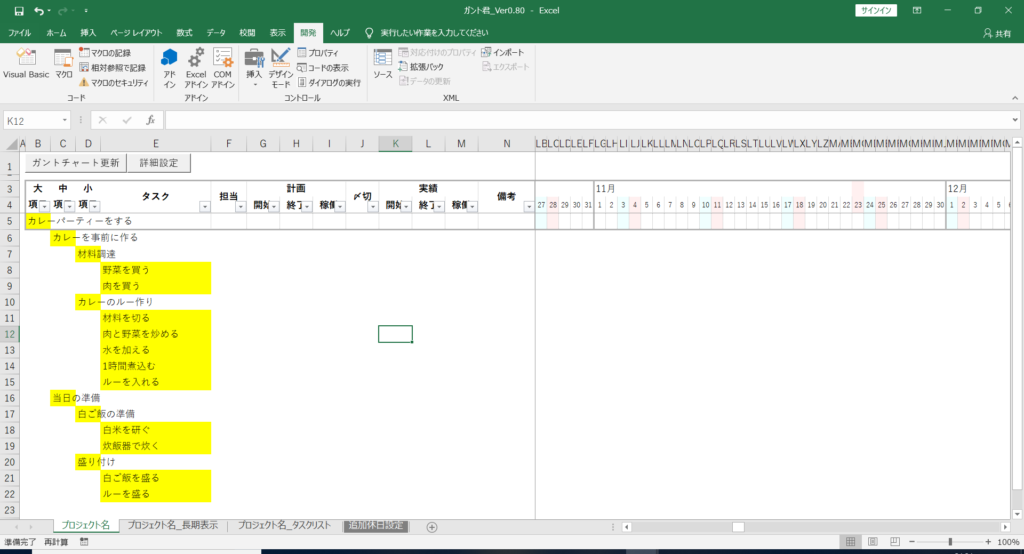
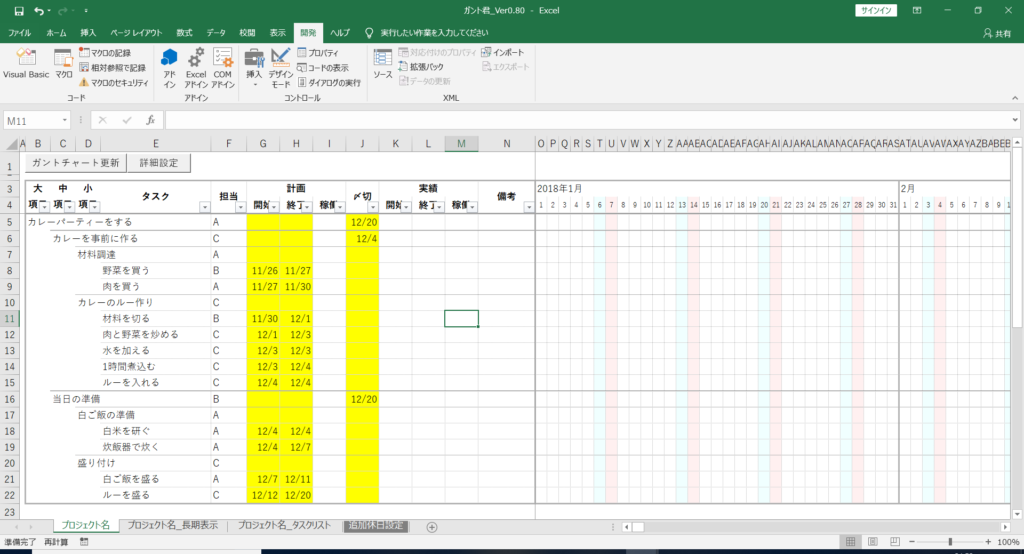
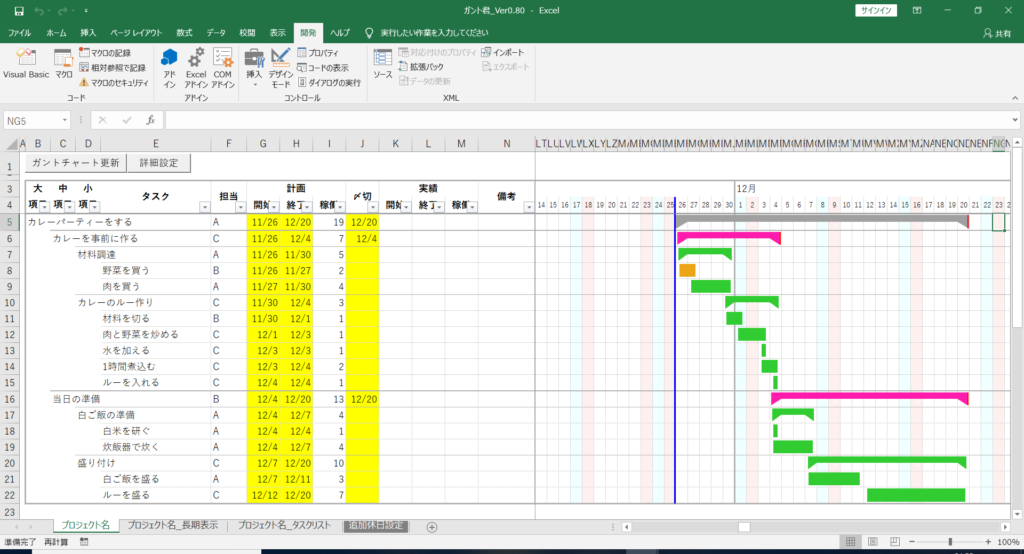
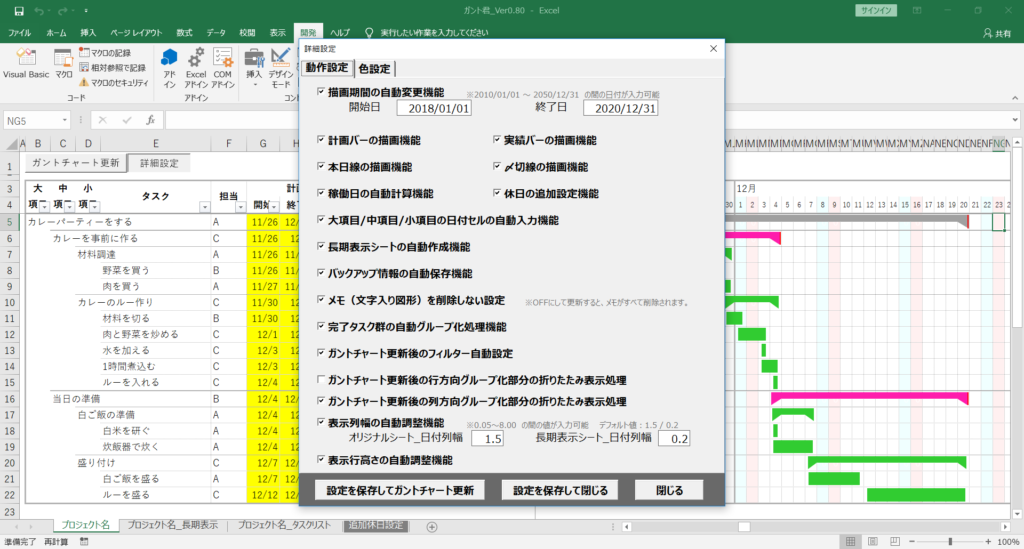
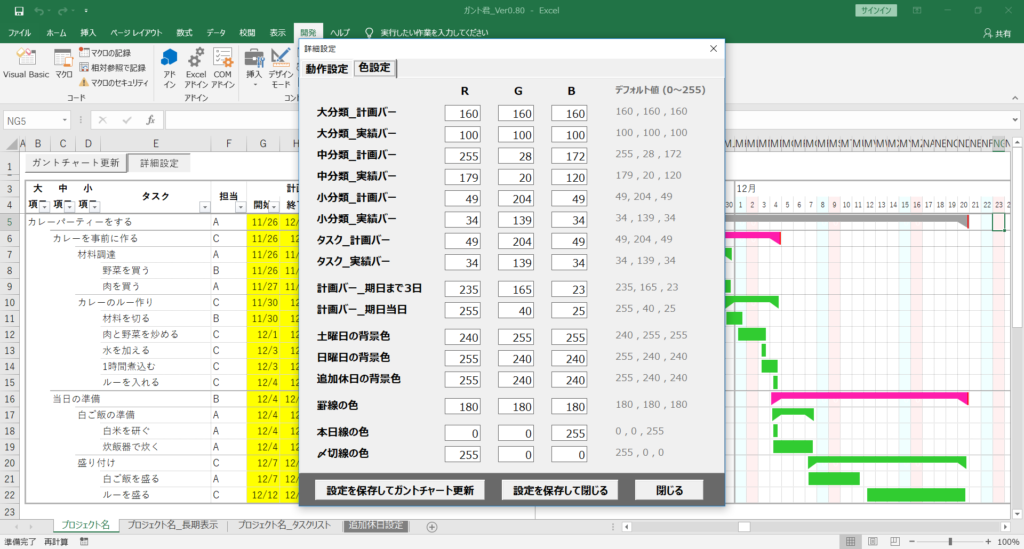
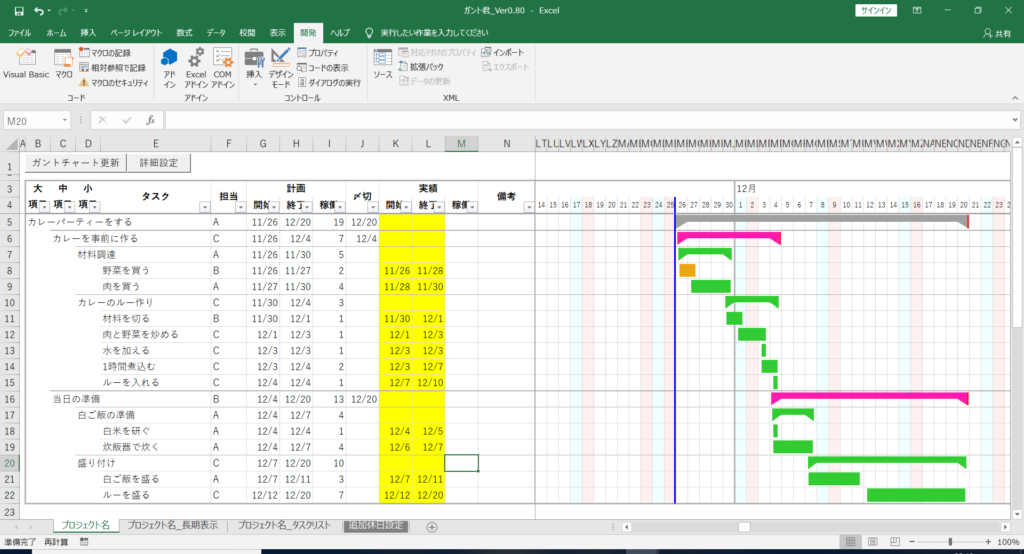
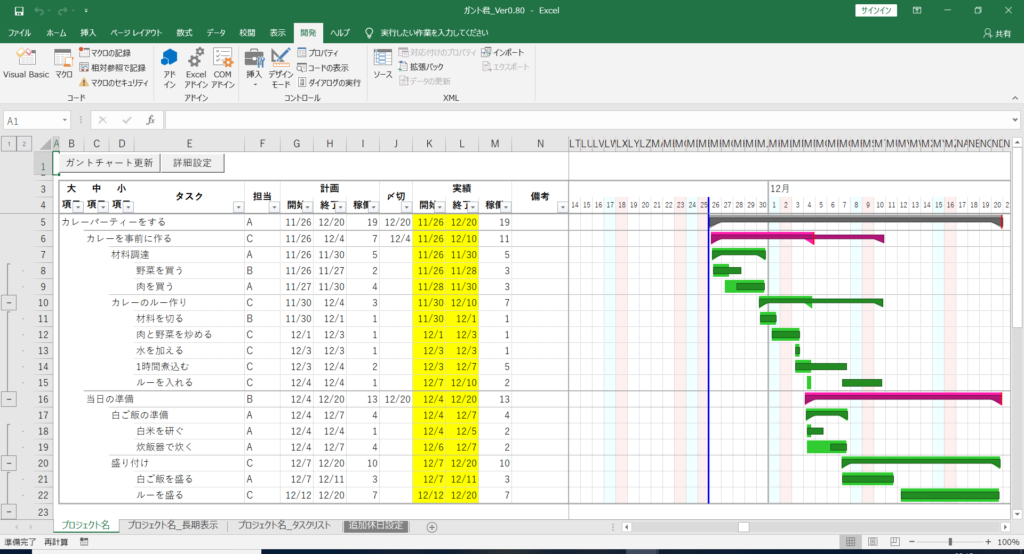
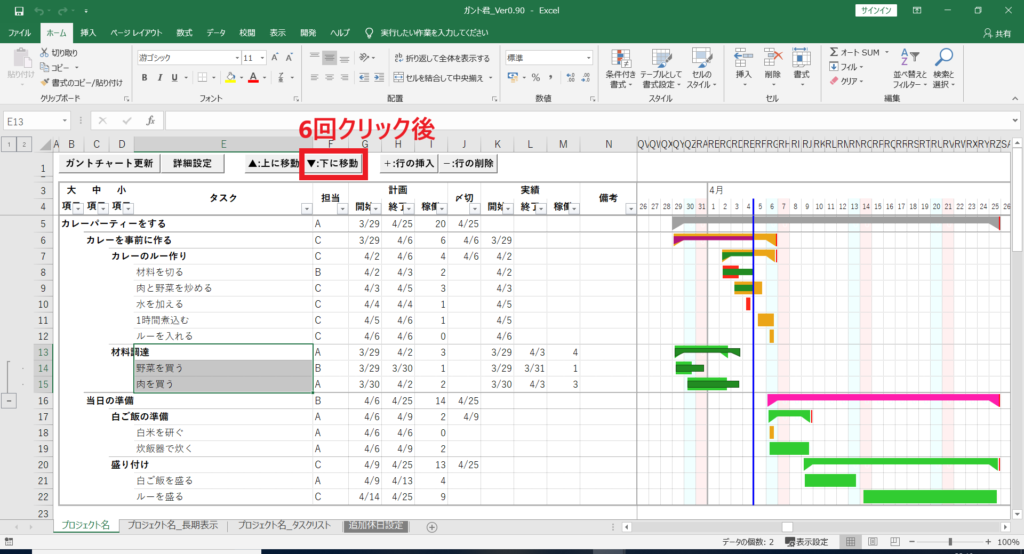
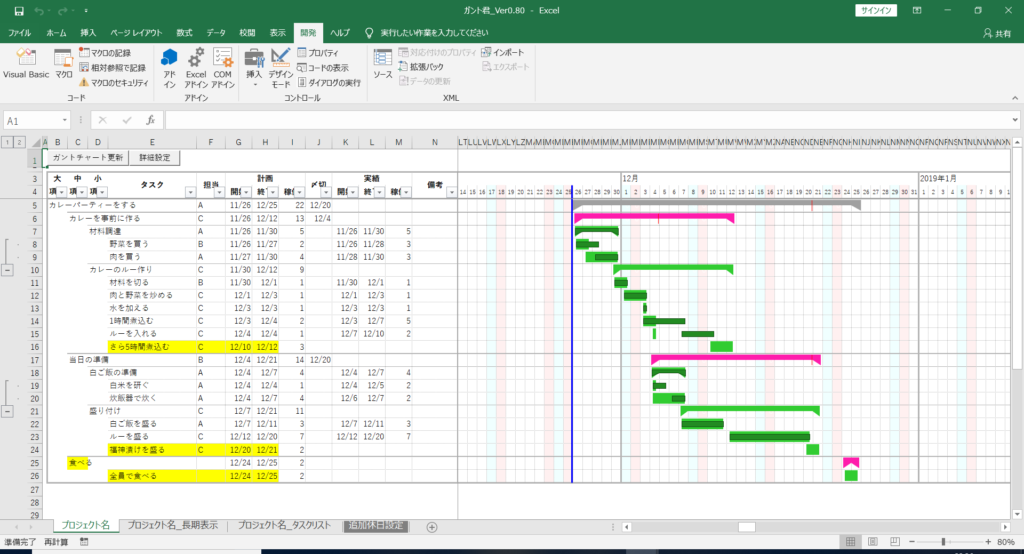
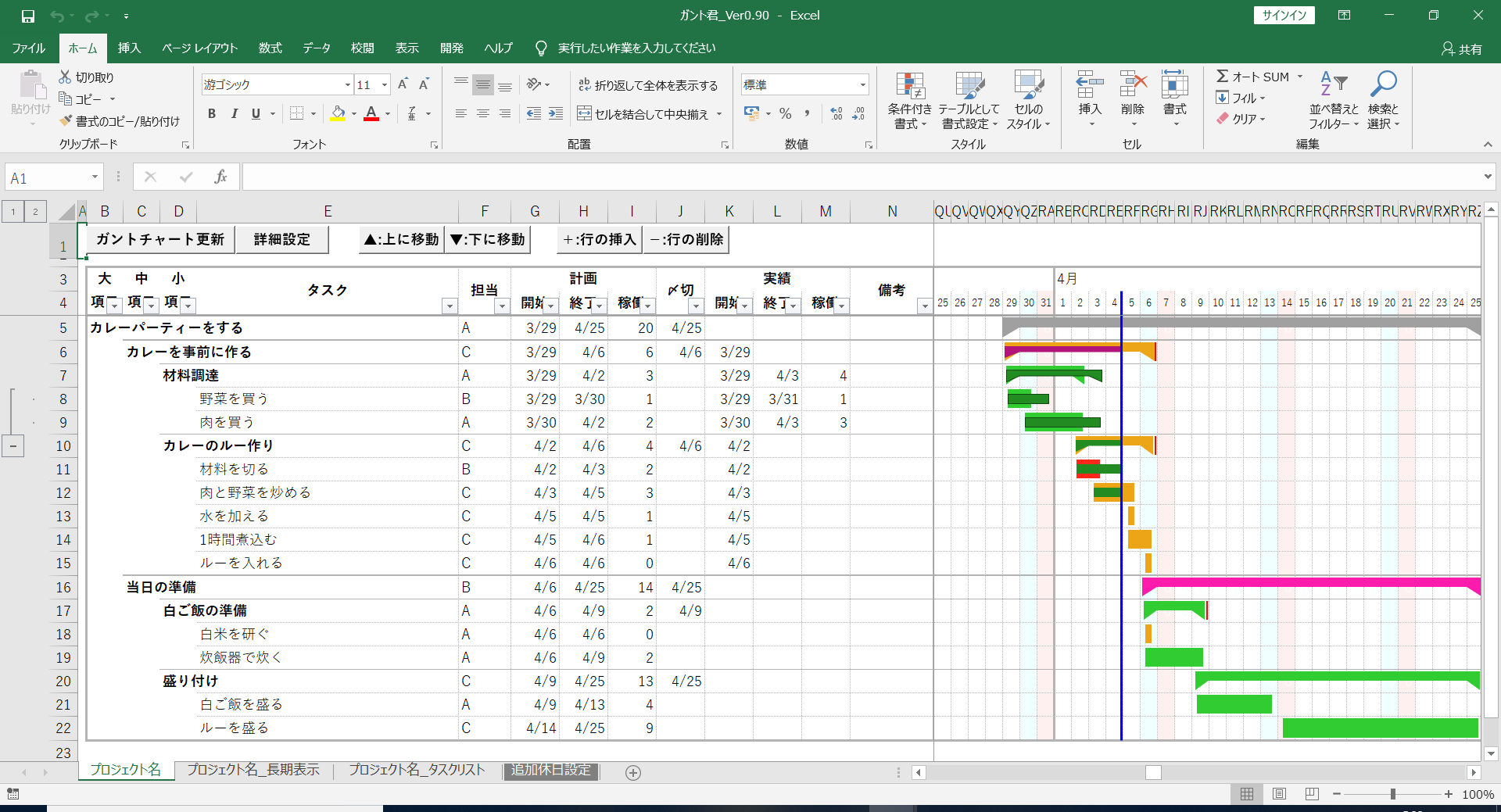
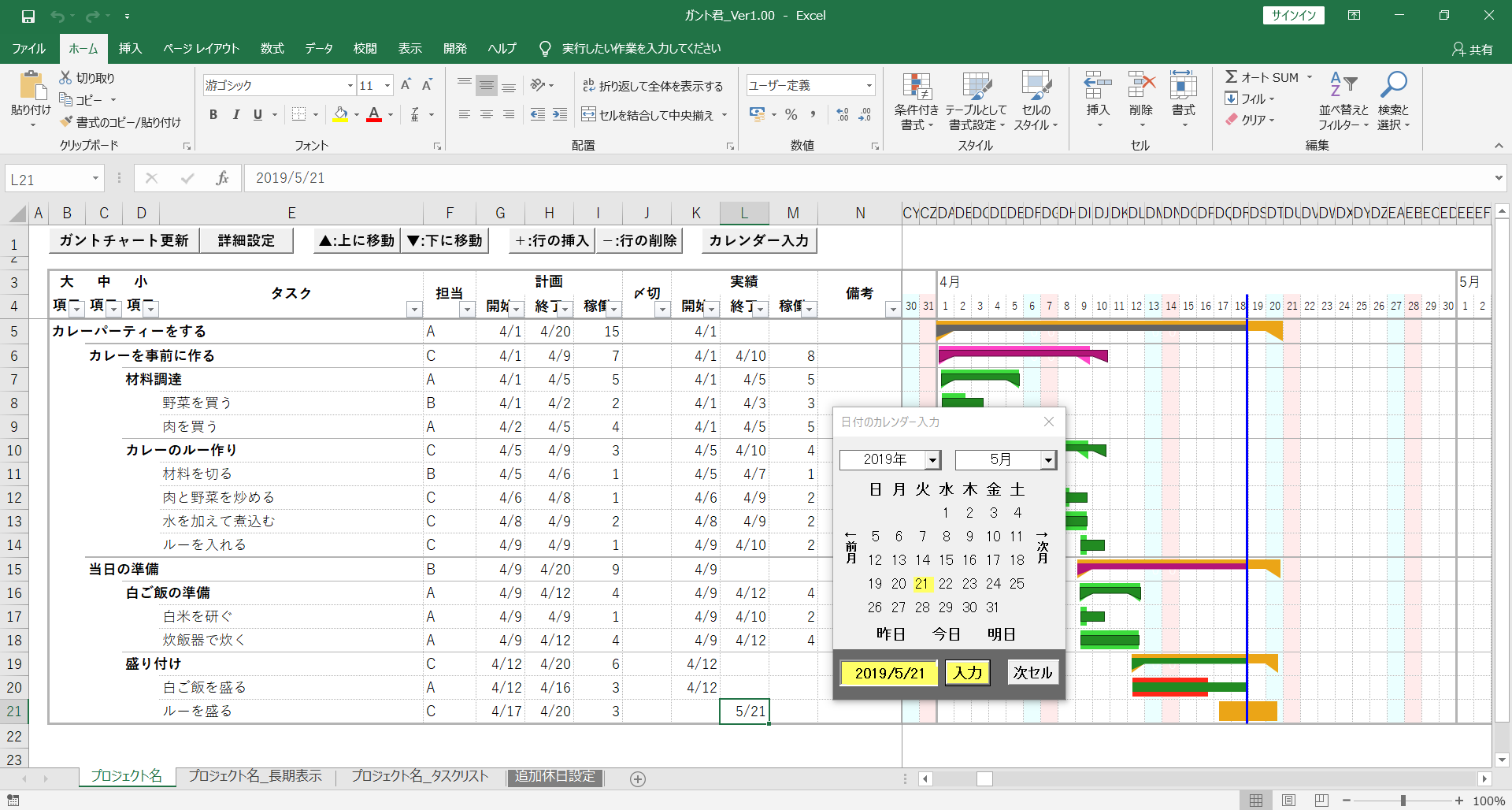
コメント